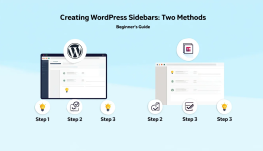Hướng dẫn đăng bài viết lên WordPress bằng máy tính chi tiết cho người mới
Đăng bài viết lên WordPress từ máy tính là thao tác cơ bản mà bất kỳ người dùng nào cũng cần thành thạo nếu muốn quản lý nội dung website hiệu quả. Nếu bạn là người mới, chưa biết bắt đầu từ đâu thì bài viết này chính là cẩm nang dành cho bạn. Cùng khám phá từng bước cụ thể ngay sau đây nhé!
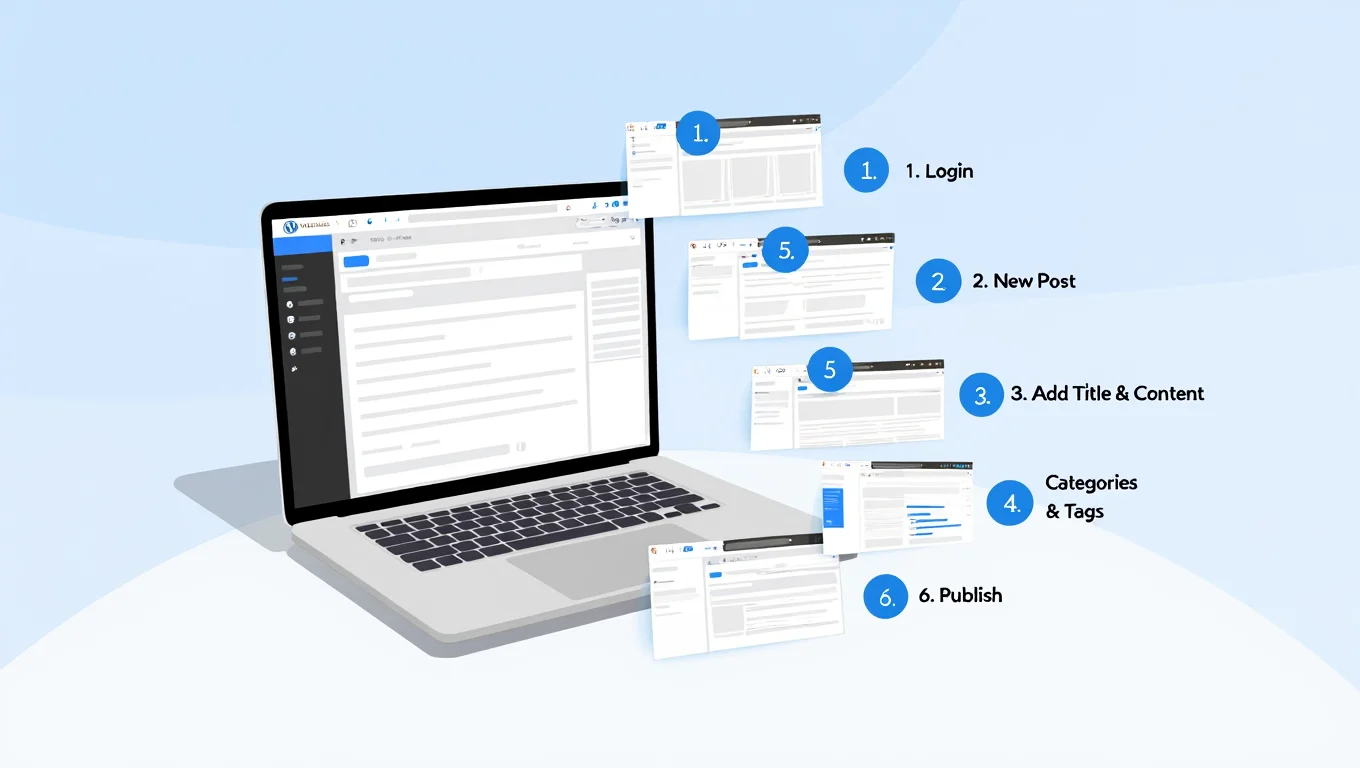
Giới thiệu về tính năng đăng bài viết của WordPress
WordPress là một trong những hệ quản trị nội dung (CMS) được sử dụng phổ biến nhất trên thế giới. Với giao diện thân thiện, khả năng tùy biến linh hoạt và cộng đồng hỗ trợ rộng lớn, WordPress cho phép người dùng dễ dàng xây dựng, chỉnh sửa và xuất bản nội dung.
Một trong những tính năng quan trọng nhất – và cũng là chức năng cốt lõi – chính là đăng bài viết. Đây là công cụ giúp bạn truyền tải thông tin, kết nối với độc giả và phát triển thương hiệu cá nhân hoặc doanh nghiệp qua môi trường số.
Bài viết trong WordPress là gì?
Bài viết (Posts) trong WordPress là các nội dung động – thường được dùng để chia sẻ kiến thức, mẹo vặt, tin tức, suy nghĩ cá nhân hoặc kinh nghiệm thực tế. Chẳng hạn như bạn điều hành một blog chia sẻ kỹ năng thiết kế web, mỗi bài viết bạn xuất bản sẽ phản ánh một chủ đề cụ thể và hiển thị theo trình tự thời gian.
Không chỉ vậy, người dùng còn có thể tương tác với bài viết qua tính năng bình luận, chia sẻ mạng xã hội hoặc thậm chí là đánh giá. Chính yếu tố này giúp bài viết trở nên sống động và tạo dựng cộng đồng độc giả thân thiết.
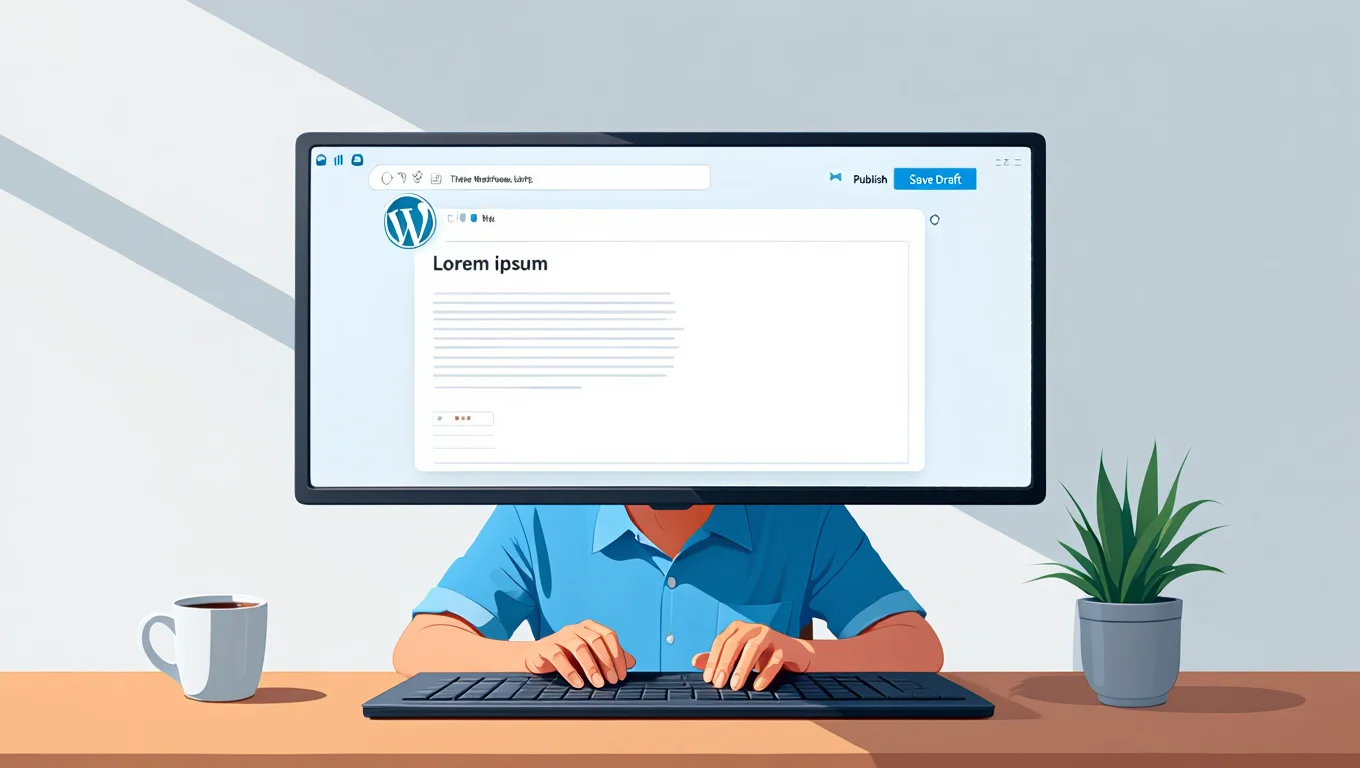
Đăng bài viết lên WordPress có nghĩa là gì?
Đăng bài viết lên WordPress là quá trình đưa nội dung bạn đã soạn thảo lên website để công khai với mọi người. Việc này nghe có vẻ phức tạp, nhưng thực tế lại cực kỳ đơn giản.
Bạn chỉ cần có tài khoản quản trị WordPress, đăng nhập vào hệ thống, truy cập trình soạn thảo bài viết, điền nội dung và cuối cùng nhấn nút “Đăng”. Chỉ trong vài bước, bài viết của bạn đã sẵn sàng hiển thị trên toàn bộ trang web.

Vậy đăng bài viết lên WordPress bằng máy tính cụ thể gồm những bước nào? Hãy cùng tìm hiểu chi tiết dưới đây.
Hướng dẫn đăng bài viết lên WordPress bằng máy tính
Dưới đây là hướng dẫn từng bước giúp bạn thành thạo quy trình đăng bài:
Bước 1: Đăng nhập vào trang quản trị WordPress
- Truy cập đường dẫn trang quản trị bằng cách thêm “/wp-admin” vào sau URL website. Ví dụ: yourwebsite.com/wp-admin
- Nhập tên đăng nhập và mật khẩu để truy cập hệ thống quản trị.
- Nếu bạn chưa có tài khoản, có thể tạo miễn phí tại https://wordpress.com
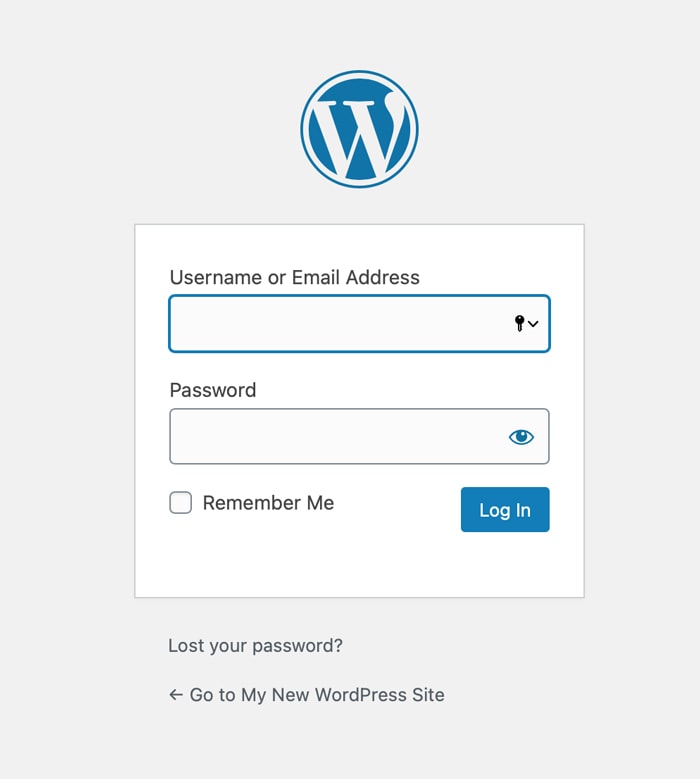
Lưu ý thực tế: Trong một lần huấn luyện đội ngũ biên tập viên nội dung tại một công ty truyền thông, tôi nhận thấy có đến 60% người mới thường gõ nhầm URL truy cập trang quản trị. Vì vậy, hãy kiểm tra thật kỹ cú pháp /wp-admin để tránh mất thời gian.
Bước 2: Truy cập vào trình soạn thảo bài viết
Sau khi đăng nhập thành công, bạn sẽ được chuyển đến bảng điều khiển (Dashboard) của WordPress.
- Trên thanh menu bên trái, nhấn chọn “Bài viết”
- Sau đó bấm tiếp “Viết bài mới”
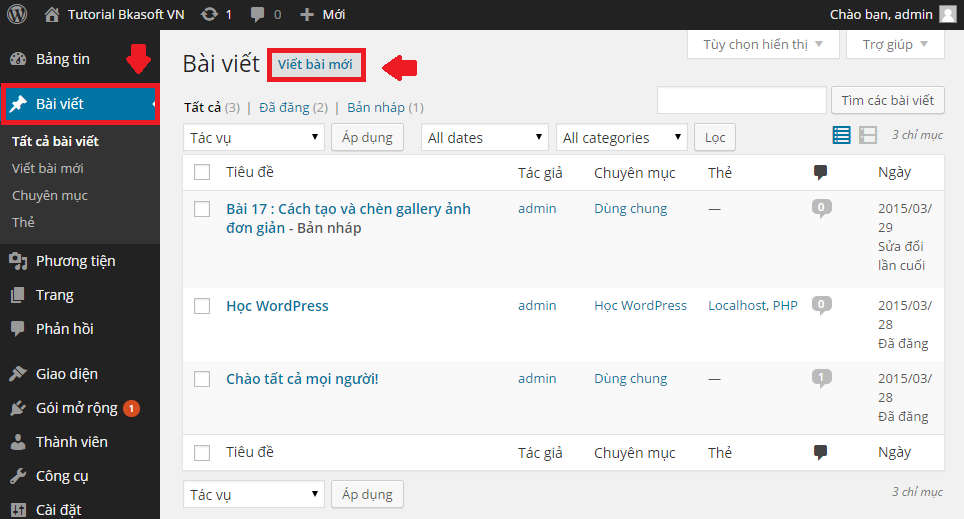
Bước 3: Soạn thảo nội dung bài viết
Bạn sẽ được đưa đến giao diện soạn thảo mới – nơi bạn có thể sáng tạo mọi nội dung mong muốn.
- Nhập tiêu đề bài viết tại ô đầu tiên
- Soạn nội dung chính vào vùng soạn thảo bên dưới
- Có thể chèn hình ảnh, video, định dạng chữ, tạo liên kết, danh sách, trích dẫn, đoạn mã…
Một số công cụ hữu ích trên thanh công cụ:
- Căn chỉnh văn bản (trái, phải, giữa)
- Tạo danh sách dạng gạch đầu dòng hoặc số thứ tự
- Chèn link đến trang nội bộ hoặc ngoài website
- Chèn khối nội dung (dạng đoạn, ảnh, gallery, video, bảng…)
WordPress hiện đại sử dụng trình soạn thảo khối (block editor) – cho phép bạn chia bài viết thành các khối nội dung độc lập và dễ dàng kéo thả hoặc sắp xếp.
Bạn có bao giờ thắc mắc làm sao để bài viết trông chuyên nghiệp và tối ưu hơn? Chính là nhờ các khối như “Tiêu đề phụ”, “Ảnh đại diện”, “Gọi hành động (CTA)” hay “Trích dẫn nổi bật”.
Lưu ý quan trọng về SEO:
Nếu bạn viết bài để phục vụ SEO, hãy đặc biệt chú ý:
- Tối ưu tiêu đề chứa từ khóa
- Meta description hấp dẫn
- Chèn từ khóa chính & phụ hợp lý
- Tối ưu hình ảnh (tên tệp, thẻ alt)
Bạn có thể cài đặt các plugin hỗ trợ SEO phổ biến như:
- Yoast SEO
- Rank Math SEO
- All in One SEO Pack
Theo chuyên gia Nguyễn Hữu Lam – quản trị viên cộng đồng WordPress Việt Nam – “Tối ưu SEO on-page trong mỗi bài viết là yếu tố giúp website có thứ hạng bền vững mà không tốn thêm chi phí quảng cáo.”
Bước 4: Đăng bài viết
Khi đã hoàn tất soạn thảo, bạn cần thực hiện một số thiết lập cuối cùng:
- Chọn danh mục bài viết phù hợp (Tin tức, Blog, Hướng dẫn…)
- Thêm thẻ (tag) liên quan đến nội dung
- Chọn hình đại diện cho bài viết
- Chọn giao diện hiển thị (template) nếu theme hỗ trợ
Kiểm tra trước khi đăng:
- Nhấp vào nút “Xem trước” để kiểm tra cách bài viết hiển thị trên website
- Nếu hài lòng, nhấn “Đăng” để xuất bản
Bài viết sau đó sẽ được công khai và người truy cập có thể xem ngay.
Nếu cần chỉnh sửa, bạn vào mục “Bài viết” > tìm bài muốn sửa > chọn “Chỉnh sửa” hoặc “Xóa”.
Câu hỏi thường gặp khi đăng bài bằng máy tính
Làm sao để lưu nháp bài viết?
Bạn nhấn nút “Lưu nháp” ở góc phải phía trên giao diện soạn thảo. Bài viết sẽ được lưu lại mà không công khai – bạn có thể tiếp tục chỉnh sửa bất kỳ lúc nào.
Làm thế nào để đặt lịch đăng bài?
Nhấn vào “Chỉnh sửa” trong mục “Công khai ngay”, chọn ngày – giờ mong muốn, sau đó nhấn “Lên lịch”. Bài viết sẽ tự động đăng vào thời điểm đã chọn.
Cách thêm danh mục và thẻ bài viết?
Tại thanh công cụ bên phải, bạn có thể:
- Chọn danh mục đã có sẵn
- Thêm danh mục mới
- Nhập thẻ (tags), phân tách bằng dấu phẩy
Có thể chèn hình ảnh vào bài viết không?
Hoàn toàn được! Bạn chỉ cần:
- Nhấp vào nút “+”
- Chọn khối “Hình ảnh”
- Tải ảnh từ máy tính, thư viện hoặc nhập URL
Sau đó có thể điều chỉnh kích thước, căn lề, mô tả…
Cách xem lượt xem và tương tác bài viết?
- Vào mục “Thống kê” để xem số lượt xem, nguồn truy cập, từ khóa…
- Vào “Bình luận” để quản lý bình luận độc giả
- Có thể cài thêm plugin hiển thị số like, lượt chia sẻ (như Jetpack)
Bảng so sánh: Soạn thảo bài viết bằng máy tính và điện thoại
| Tiêu chí | Máy tính | Điện thoại |
| Giao diện chỉnh sửa | Rộng rãi, đầy đủ chức năng | Hạn chế về không gian hiển thị |
| Tốc độ thao tác | Nhanh, thao tác chính xác | Chậm hơn, dễ bấm nhầm |
| Khả năng chèn nội dung | Dễ dàng chèn ảnh, video, mã HTML | Có thể bị hạn chế ở một số định dạng |
| Quản lý SEO | Tối ưu nhờ plugin và giao diện lớn | Thiếu plugin hoặc khó thiết lập |
Những sai lầm thường gặp khi đăng bài viết
- Quên lưu nháp trước khi rời khỏi trang
- Chưa chọn danh mục phù hợp khiến bài viết khó được tìm thấy
- Không tối ưu hình ảnh (dung lượng lớn, thiếu alt tag)
- Viết tiêu đề quá dài hoặc không chứa từ khóa chính
Kết luận
Đăng bài viết lên WordPress bằng máy tính không chỉ là thao tác đơn giản mà còn là bước khởi đầu để bạn xây dựng thương hiệu và chia sẻ giá trị nội dung của mình đến cộng đồng mạng.
Chỉ khi nắm vững quy trình và biết tận dụng công cụ WordPress, bạn mới có thể tạo ra những bài viết hấp dẫn, chuẩn SEO và mang lại giá trị lâu dài cho website.
Bạn đã sẵn sàng để đăng bài đầu tiên của mình chưa? Nếu có thắc mắc, đừng ngần ngại để lại bình luận bên dưới. Chúc bạn thành công trên hành trình làm chủ nền tảng WordPress!